Linux é Um sistema operacional (SO) que alimenta computadores , Como Windows ou macOS. No entanto, ao contrário dessas plataformas, é gratuito e de código aberto. Se você nunca ouviu falar do Linux, pode ter ouvido falar de um Distribuições populares (versões) Como Ubuntu ou Linux Mint. A natureza de código aberto do Linux resultou em muitos sabores diferentes com vantagens diferentes.
Usar Linux sempre foi um desafio Para designers. A Adobe não lança seus aplicativos padrão para Linux e seu uso requer soluções complicadas.

Adobe Lightroom É o aplicativo mais conhecido para o processamento de imagens RAW, mas há muitos motivos para escolher uma alternativa. Mesa escura É uma opção de código aberto gratuito e mais do que apenas uma alternativa ao Lightroom.
O que é darktable?
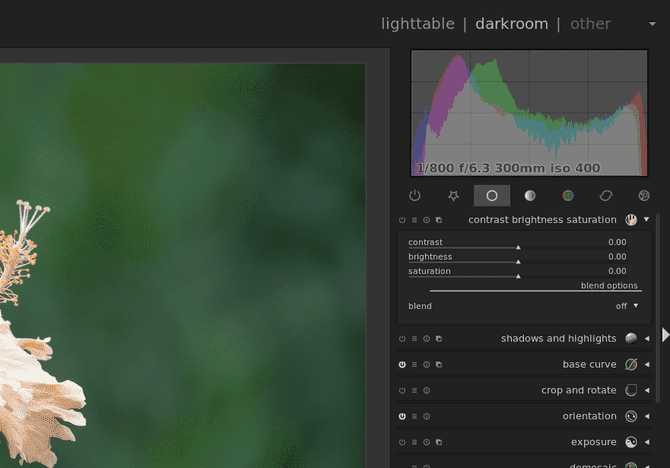
Darktable é um programa Para visualizar e editar arquivos de imagem RAW. Os arquivos RAW são imagens não processadas. Ao contrário dos arquivos JPG, eles não contêm nenhuma compactação. Você não pode nem enviar para alguém e esperar que esteja visível.
Os arquivos RAW são semelhantes ao filme ainda a ser desenvolvido. Darktable é onde você vai revelar suas fotos digitais. Daí o nome. Um dos principais motivos para usar RAW e Darktable em vez de JPEG e GIMP é que você pode fazer edições sem fazer alterações permanentes no arquivo original. Isso é conhecido como edição não destrutiva.
Darktable contém dois espaços de trabalho principais: Lighttable e Darkroom.
Como usar Lighttable
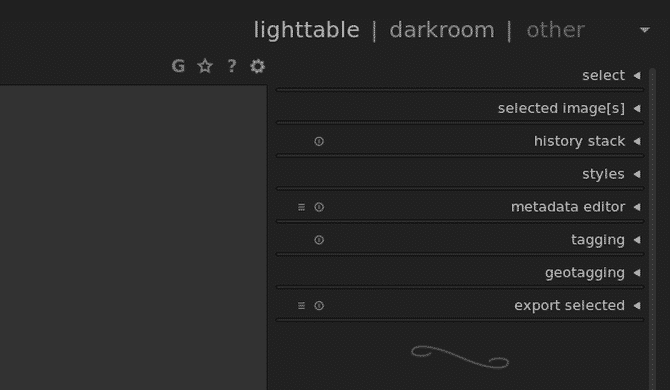
Lighttable é onde você exporta imagens, edita metadados e aplica tags. É também onde você dá nomes e organiza suas fotos.
Você pode importar imagens usando o painel do lado esquerdo da tela. Você só precisa tirar fotos da câmera e organizá-las em grupos. Você também pode ver informações detalhadas sobre cada foto.
Aqui está uma visão geral de algumas das tarefas básicas no Lighttable.
Como exportar arquivos em Darktable
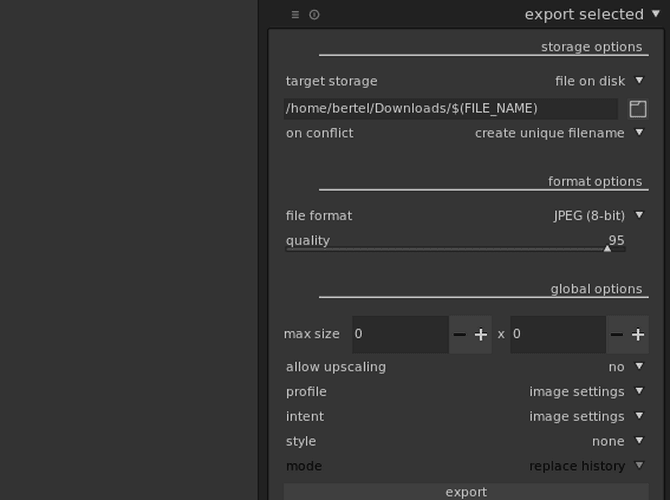
A opção mais importante é exportar as imagens RAW para um formato que você possa compartilhar. Para fazer isso, selecione o menu suspenso Exportar selecionados. Mais opções serão exibidas e será perguntado como deseja nomear o arquivo, onde deseja salvá-lo e em que formato.
Mesmo se você não fizer nenhuma edição de fotos, vale a pena ter que converter arquivos RAW em arquivos JPG para enviar aos familiares ou enviar para a web no Darktable.
Como editar metadados
Se você compartilhar suas fotos perto de você, pode querer indicar quem tirou cada foto. Isso é especialmente importante se você está escalando sua imagem de hobby para trabalho.
A seção do editor de metadados oferece espaço para dar a cada imagem um título e uma descrição do que está acontecendo na imagem. Você pode adicionar quem tirou a foto, quem publicou a foto e a licença disponível para a foto.
Preparar Remover metadados As fotos são importantes para proteger sua privacidade, aqui Como remover metadados de suas fotos antes de compartilhá-los online.
Como adicionar tags às suas fotos
As tags são úteis para organizar seus arquivos internos. Quais fotos você editou e quais você tocou? Você pode querer separar sua selfie de suas fotos de paisagem.
Você pode adicionar tags clicando na seção Tag. Alguns sinais já estão disponíveis. Você pode criar suas próprias tags ou importar as que você já criou em outra instalação do Darktable. A partir daqui, você pode anexar as marcas às imagens selecionadas.
Como marcar geograficamente suas fotos
Quando você anda, os lugares podem começar a ter a mesma aparência. Você pode adicionar geotags onde uma foto foi tirada.
Se isso parece convincente, vá para a seção Geolocalização para adicionar o arquivo de caminho GPX à sua imagem.
Como usar a câmara escura
Darkroom é a seção de processamento de imagem do aplicativo. Aqui você pode encontrar trabalho para dar vida às suas fotos.
Como fazer ajustes
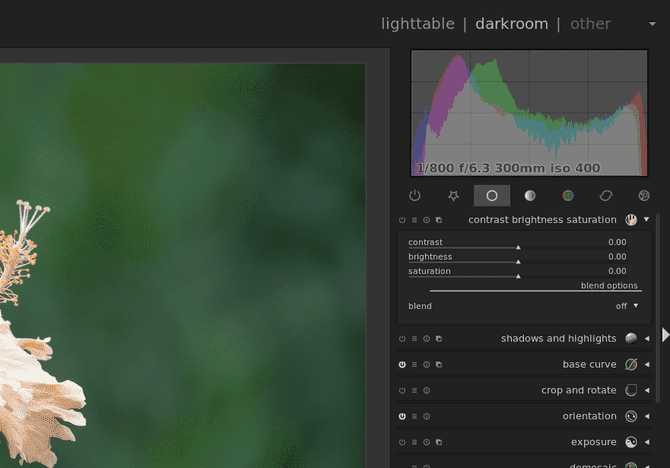
No lado direito, você pode realizar refinamentos para melhorar fotos inacabadas, como aumentar a nitidez de fotos borradas, corrigir o equilíbrio de branco e recortar objetos que possam ter se espalhado no quadro.
Ou você pode usar sua imaginação para criar uma nova vida na foto. Ajuste o contraste para tornar o objeto mais atraente. Brinque com as cores.
Depois, há os efeitos, como desfoque de movimento e vinhetas.
Darktable organiza todas essas funções em módulos. Alguns deles são visíveis por padrão e organizados em seções, como Favoritos, Tons básicos, Cor, Correção e Efeitos.
Mais módulos estão listados em Mais Módulos. Clicar em um deles o adiciona automaticamente às seções mencionadas acima. Clicar novamente os remove. Isso permite que você torne os recursos que você usa mais acessíveis e oculte os recursos que você não usa. Ele salva o aplicativo de bagunça, forçando você a pesquisar os menus para fazer qualquer tarefa específica.
Como rastrear ajustes
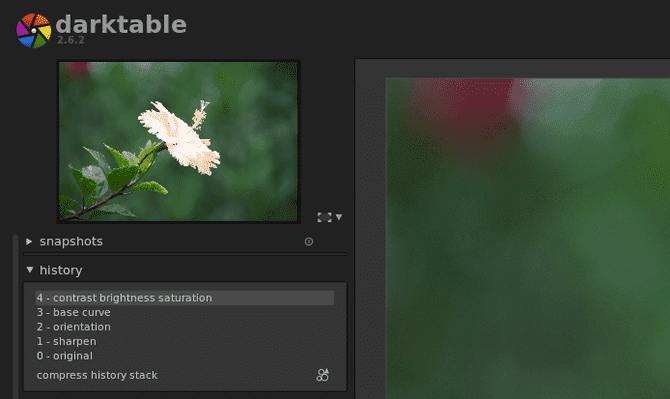
No lado esquerdo, você pode ver uma linha do tempo das alterações feitas na foto atual. Ao clicar na seção "Histórico", você pode se surpreender ao descobrir que Darktable já aplicou alguns ajustes à sua imagem. Você pode desfazer voltando ao original. Conforme você trabalha, também tem a opção de criar seus próprios instantâneos manualmente.
Algumas tarefas do espaço de trabalho da mesa de luz também estão disponíveis aqui, como marcação e informações de imagem.
Outros recursos Darktable
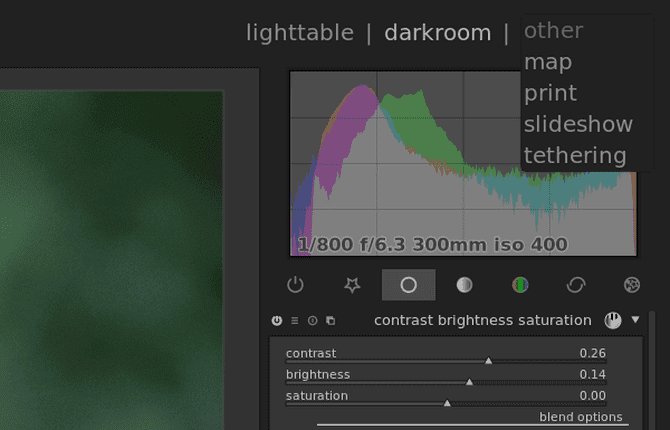
Agora que você editou sua imagem e exportou seu arquivo, pode clicar em "Outro" para encontrar várias outras maneiras de apresentar seu trabalho. Ou você pode definir mais captura de fotos.
Use o recurso Darktable Map
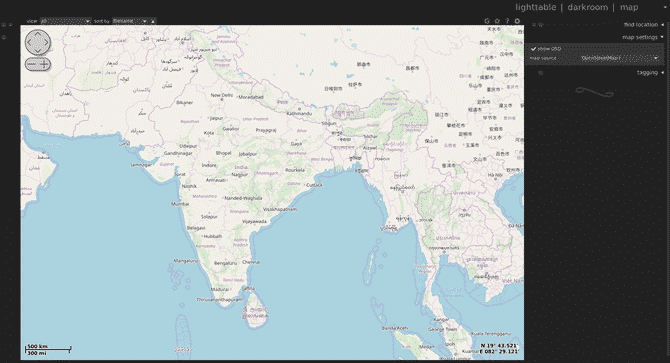
Esta seção exibe a localização de suas fotos com geo-tags no mapa. Você pode ver a origem do mapa de vários locais. OpenStreetMap é o padrão, mas o Google Maps também é uma opção.
Use o recurso Darktable Print
A digitação fornece as ferramentas para imprimir sua foto. Escolha sua impressora, defina o tamanho do papel, defina o perfil de cor e assim por diante. Darktable fornece uma visualização ao vivo, para que você possa ver como sua imagem aparece na página.
Use o recurso Slide Show do Darktable
Você não precisa baixar um aplicativo diferente para apresentar suas fotos em uma apresentação de slides. Darktable também faz isso. Não espere muitas opções. Esse recurso é muito básico.
Use o recurso Darktable Connect
A conectividade permite que você se conecte diretamente à câmera e use Darktable como um visor para capturar imagens. Darktable usa a biblioteca gphoto2 para gerenciar a conectividade, algo para se manter em mente se você tiver problemas ou precisar verificar o suporte da câmera.
Você deve usar a darktable?
Darktable é um ótimo aplicativo, e não só está disponível gratuitamente. Muitos aplicativos de código aberto oferecem funcionalidade, mas vêm com uma interface que deixa muito a desejar.
Ao contrário de alguns outros aplicativos, Darktable é uma ferramenta de fotógrafos para fotógrafos. Você pode personalizar a interface para o seu fluxo de trabalho e chegar lá sempre.
Esta não é a única ferramenta gratuita e de código aberto que os fotógrafos devem considerar. Embora Darktable seja um dos melhores editores RAW gratuitos, há Muitos aplicativos gratuitos para gerenciar e editar suas fotos.







